Jak dodać kreator stron do swojej witryny WordPress?
Opublikowany: 2019-09-12Dodanie kreatora stron / edytora WYSIWYG do witryny WordPress może być wyzwaniem, zwłaszcza że istnieje tak wiele różnych wtyczek i motywów do wyboru. Kilka lat temu niektóre programy do tworzenia stron, takie jak Elementor, wtyczki zaczęły zdobywać ogromną liczbę użytkowników. To zainspirowało wielu programistów do stworzenia własnych wtyczek do tworzenia stron, większość z nich była złej jakości i nadal jest, ale na szczęście niektóre z nich są również niesamowite.
Instalowanie Kreatora Stron
W tym krótkim samouczku dotyczącym instalowania narzędzia do tworzenia stron będziemy używać Elementora. Będziemy go używać, ponieważ jest to najpopularniejszy program do tworzenia stron na świecie, ma ponad 3 miliony aktywnych użytkowników. Jest nie tylko popularny, ale także bardzo przyjazny dla użytkownika i dobry dla początkujących. W każdym razie przejdźmy do tego!
- Przejdź do Elementor.com i kliknij Pobierz .
- Przejdź do pulpitu WordPress.
- Na lewym pasku bocznym kliknij Wtyczki > Dodaj nowy.
- Kliknij przycisk Prześlij i wybierz właśnie pobrany plik Elementora.
- Obejrzyj poniższy samouczek wideo, aby dowiedzieć się, jak korzystać z wtyczki.
Czy jesteś gotowy do zainstalowania kreatora stron Elementor?
Kliknij przycisk, aby pobrać wtyczkę!
Samouczek wideo: Jak korzystać z wtyczki Kreatora stron
Ten krótki film na YouTube poniżej pokazuje, jak korzystać z wtyczki Elementor, którą właśnie zainstalowałeś. Obejrzyj go lub alternatywnie przeczytaj poniższy samouczek, jak zacząć.
Samouczek Kreatora Stron
W tym samouczku zakładamy, że wykonałeś powyższe kroki i zainstalowałeś kreatora stron Elementor. Jeśli nie, przewiń w górę i postępuj zgodnie z instrukcjami.
- Przejdź do swojego pulpitu nawigacyjnego WordPress.
- W lewym panelu nawigacyjnym kliknij Strony > Dodaj nowy.
- Kliknij niebieski przycisk z napisem Edytuj za pomocą Elementora.
- Możesz teraz edytować swoją witrynę za pomocą kreatora stron WYSIWYG.
Użyj sekcji, kolumn i widżetów, aby stworzyć piękny układ treści. Elementor ma mnóstwo funkcji, przyzwyczajenie się do tego może zająć trochę czasu. To łatwe, gdy już to zdobędziesz, więc nie bój się odkrywać!
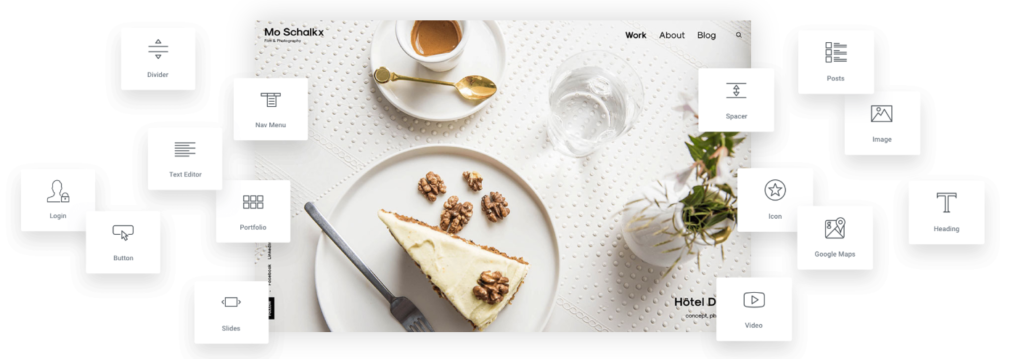
Wtyczki Kreatora Stron
Istnieje wiele wtyczek do wyboru, jeśli chodzi o kreatory stron. Mamy artykuł na temat najlepszych wtyczek do tworzenia stron dla WordPress, w którym oceniamy wszystkie popularne wtyczki do tworzenia stron WordPress. W tym artykule pokazujemy głównie, jak korzystać z Elementora, ponieważ jest to najczęściej używany program do tworzenia stron na świecie, ma obecnie ponad 3 miliony użytkowników.
Jeśli uważasz, że Elementor nie odpowiada Twoim potrzebom, wypróbuj inne wtyczki do tworzenia stron, które zalecamy w artykule, zwłaszcza Divi jest znane z wysokiej jakości i dużej liczby funkcji.
Jak dodać edytor WYSIWYG do WordPressa
WYSIWYG oznacza, że to, co widzisz, jest tym, co dostajesz , więc w zasadzie edytor WYSIWYG to edytor wizualny, który pozwala tworzyć zaawansowane projekty z siatkami, kolumnami i znacznie łatwiej. Nie musisz znać żadnego kodowania, aby korzystać z edytora WYSIWYG, który jest niesamowity. W górnej części artykułu znajduje się przewodnik krok po kroku, jak zainstalować Elementora. Elementor to edytor WYSIWYG, więc śmiało zakręć!
Najlepsze wtyczki edytora WYSIWYG dla WordPress
Znalezienie najlepszego edytora WYSIWYG dla WordPressa może być trudne, ale nie martw się, przeprowadziliśmy już badania. Na naszym blogu znajdziesz recenzje i oceny najlepszych kreatorów stron dostępnych dla WordPress. Przetestowaliśmy ponad 10 kreatorów stron dostępnych na WordPress.org, Elegant Themes i CodeCanyon.
Oceniliśmy szybkość ich strony, jakość kodu, funkcje, obsługę użytkowników i wiele więcej. Jeśli Elementor nie jest dla Ciebie, zalecamy zapoznanie się z Divi lub Beaver Builder. Recenzję wszystkich tych kreatorów stron znajdziesz również na naszym blogu.

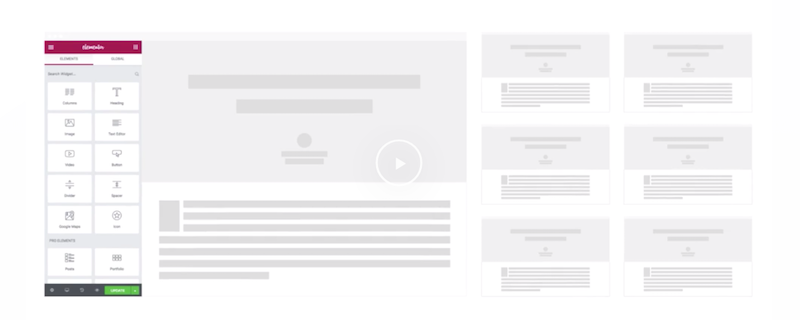
Jak korzystać z wtyczki WordPress Page Builder?
Korzystanie z wtyczki do tworzenia stron może początkowo wydawać się nauką rakietową. Jeśli postępowałeś zgodnie z naszym przewodnikiem dotyczącym instalacji Elementora, zauważysz wiele nowych opcji, które mogą być przytłaczające. Należy pamiętać, że te kreatory stron to oprogramowanie. Nauka nowego oprogramowania może zająć kilka prób i kilka godzin, a nawet dni, aby się z nim zapoznać, więc możesz czuć się komfortowo podczas wprowadzania zmian. Ważne jest, aby pamiętać, że zmieniasz tylko zawartość strony i posta, więc jeśli wszystko pójdzie nie tak, możesz cofnąć się do starszej wersji, w której wszystko działa ponownie.
Ta funkcja jest wbudowana w WordPress, nie wymaga żadnych wtyczek. Po prostu przejdź do swojego dokumentu i kliknij „Wersje” na prawym pasku bocznym, a następnie będziesz mógł cofnąć wszelkie zmiany wprowadzone w ciągu ostatnich kilku dni.
Edytor WordPress WYSIWYG dla frontendu
Edytor WYSIWYG Elementor, o którym tak dużo mówimy w tym artykule, to edytor frontendowy. Oznacza to, że widzisz końcowy wynik strony podczas jej tworzenia. Jeśli jesteś nowy w WordPressie, to wszystko będzie wydawać się przytłaczające, ale nie obawiaj się, Elementor zawiera kilka projektów szablonów stron, które możesz łatwo zaimportować. Po zaimportowaniu szablonu strony wystarczy zastąpić treść własną, dzięki czemu nie trzeba zaczynać od zera.
Elementy Elementor, Divi i Beaver Builder są dostarczane z gotowymi szablonami stron i modułami, które można zaimportować, aby rozpocząć w łatwy sposób.
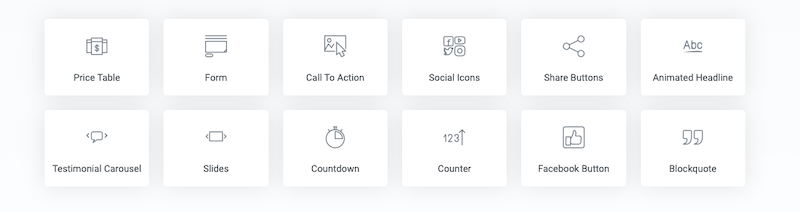
Korzystanie z kreatorów stron w postach i stronach
Kreatory stron są tworzone tylko dla postów i stron. Nie możesz ich używać na przykład w archiwum lub kanale bloga. Na szczęście większość z nich zawiera moduły, dzięki czemu możesz zaimportować kanał/archiwum bloga na stronę i w ten sposób stworzyć własne archiwum i projekt kanału bloga.
Aby rozpocząć pracę z nowym narzędziem do tworzenia stron na stronie lub poście, przejdź do pulpitu nawigacyjnego WordPress i kliknij Wpisy > Dodaj nowy. Lub jeśli chcesz dodać nową stronę, kliknij Strony > Dodaj nową. Kliknij niebieski przycisk „Edytuj za pomocą Elementora”, który przeniesie Cię do edytora strony frontendowej. Możesz teraz zacząć projektować swoją nową stronę internetową i tworzyć kolumny, siatki i używać różnych modułów, aby Twój projekt wyglądał niesamowicie.
Darmowe edytory WYSIWYG dla WordPress
WordPress.org, Github i witryny niezależnych programistów są pełne darmowych edytorów WYSIWYG dla WordPressa. Trudna prawda jest taka, że warto korzystać z bardzo niskiego odsetka z nich. Większość darmowych wtyczek to projekty edukacyjne stworzone przez nowych programistów, w których efekt końcowy nie był istotny. Ważne jest, aby o tym pamiętać, kiedy zaczynasz korzystać z nowej wtyczki, abyś nie był zbyt rozczarowany. Gdy przejrzysz niektóre z nich, szybko odkryjesz, że dobre wtyczki mają również wersję premium.
Wersja premium pozwala programistom spędzać wiele godzin na utrzymywaniu i rozwijaniu wtyczek i motywów do tworzenia stron, dzięki czemu są one wysokiej jakości. Często wersje premium są postrzegane jako coś negatywnego, co jest jednak dalekie od prawdy.
Instalowanie edytora WYSIWYG
Czytając ten artykuł, powinieneś mieć zainstalowany niesamowity edytor WYSIWYG na swojej witrynie WordPress. Mamy również nadzieję, że zapoznałeś się z naszym samouczkiem, jak zacząć, więc nie wydaje się to zbyt przytłaczające. Pamiętaj, że podczas pracy z kreatorem stron uczysz się nowych i przydatnych umiejętności. Jeśli ten samouczek i przewodnik okazał się dla Ciebie dobry, chcielibyśmy o tym usłyszeć, więc nie wahaj się z nami skontaktować!
Jeśli nadal masz pytania dotyczące kreatorów stron, zawsze możesz skontaktować się z nami w celu uzyskania pomocy i pytań. Mimo że sami nie tworzymy i nie rozwijamy wtyczek do tworzenia stron, wciąż mamy mnóstwo doświadczenia ze wszystkimi na rynku.
Czy jesteś gotowy do zainstalowania kreatora stron Elementor?
Kliknij przycisk, aby pobrać wtyczkę!
